win10登录界面没有切换用户选项怎么找回 找回win10切换用户选项的方法
更新时间:2021-09-23 09:05:00作者:mei
win10电脑开机会直接显示登录界面,只有输入正确的账户密码才能进入系统,可有些网友说win10系统开机后登录界面竟然没有切换用户选项,想要使用其他用户登录都没办法了,面对此疑问,我们可通过任务管理器中的隐藏快速用户切换的入口点来操作完成,下面和大家演示一下具体操作。
具体方法如下:
1、点击任务管理器,在Windows10桌面,右键点击任务栏空白位置,在弹出的菜单中点击任务管理器菜单项。
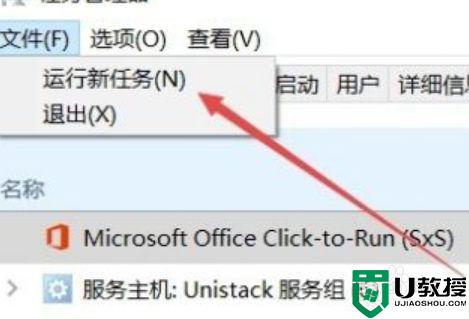
2、输入命令gpedit.msc,依次点击文件/运行新任务菜单项,在打开的运行窗口中输入命令gpedit.msc。
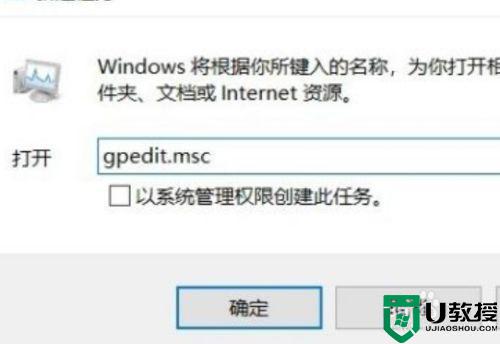
3、隐藏快速用户切换的入口点,在打开的本地组策略编辑器窗口中,依次点击计算机配置/管理模板/系统菜单项,右键点击隐藏快速用户切换的入口点设置项。
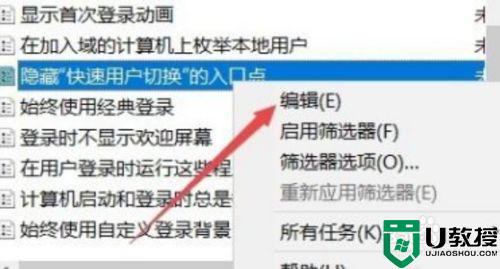
4、点击用户头像,选择已禁用一项,点击开始按钮,在弹出菜单中点击用户头像,就可以出现切换用户的菜单项了。
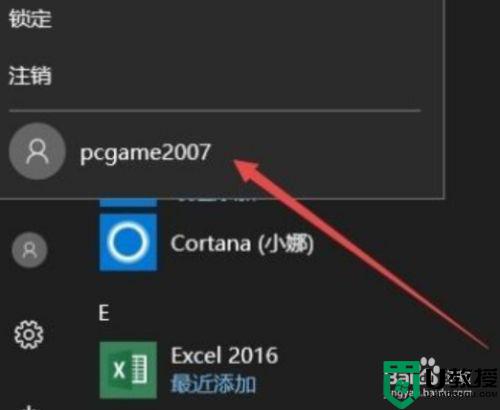
四个步骤设置后,win10系统开机登录界面就回显示切换用户选项,有相同需求的小伙伴快来试试。
win10登录界面没有切换用户选项怎么找回 找回win10切换用户选项的方法相关教程
- win10切换账户没有“改用Microsoft账户登录”选项的解决方法
- win10怎样切换用户登录 教你切换win10登录界面的用户账号
- win10切换用户后闪怎么回事 win10切换用户一直闪如何解决
- Win10如何切换登录不同的用户 高手教你切换win10系统登录用户
- win10想切换用户怎么操作 win10切换用户的两种方法
- win10怎样切换用户 win10切换用户的两种方法
- win10鼠标右键菜单配置可交换显示卡选项没有了的找回步骤
- win10没有“改用Microsoft账户登录”选项如何解决
- win10注销选项没了如何找回 教你找回win10注销功能的方法
- Win10没有磁盘清理选项怎么办?win10找回磁盘清理的方法
- Win11如何替换dll文件 Win11替换dll文件的方法 系统之家
- Win10系统播放器无法正常运行怎么办 系统之家
- 李斌 蔚来手机进展顺利 一年内要换手机的用户可以等等 系统之家
- 数据显示特斯拉Cybertruck电动皮卡已预订超过160万辆 系统之家
- 小米智能生态新品预热 包括小米首款高性能桌面生产力产品 系统之家
- 微软建议索尼让第一方游戏首发加入 PS Plus 订阅库 从而与 XGP 竞争 系统之家
热门推荐
win10系统教程推荐
- 1 window10投屏步骤 windows10电脑如何投屏
- 2 Win10声音调节不了为什么 Win10无法调节声音的解决方案
- 3 怎样取消win10电脑开机密码 win10取消开机密码的方法步骤
- 4 win10关闭通知弹窗设置方法 win10怎么关闭弹窗通知
- 5 重装win10系统usb失灵怎么办 win10系统重装后usb失灵修复方法
- 6 win10免驱无线网卡无法识别怎么办 win10无法识别无线网卡免驱版处理方法
- 7 修复win10系统蓝屏提示system service exception错误方法
- 8 win10未分配磁盘合并设置方法 win10怎么把两个未分配磁盘合并
- 9 如何提高cf的fps值win10 win10 cf的fps低怎么办
- 10 win10锁屏不显示时间怎么办 win10锁屏没有显示时间处理方法

